Gestire cluster Apache Hadoop in HDInsight tramite il portale di Azure
Il portale di Azure consente di gestire cluster Apache Hadoop in Azure HDInsight. Usare il selettore di schede per informazioni sulla gestione di cluster Hadoop in HDInsight con altri strumenti.
Prerequisiti
Un cluster Apache Hadoop esistente in HDInsight. Vedere Creare cluster basati su Linux in HDInsight tramite il portale di Azure.
Introduzione
Accedere a https://portal.azure.com.
Elencare e visualizzare i cluster
I cluster esistenti vengono visualizzati nella pagina Cluster HDInsight. Dal portale:
- Selezionare Tutti i servizi dal menu a sinistra.
- Selezionare Cluster HDInsight in ANALYTICS.
Home page del cluster
Selezionare il nome del cluster nella pagina Cluster HDInsight. Viene aperta la visualizzazione Panoramica con un aspetto simile all'immagine seguente:
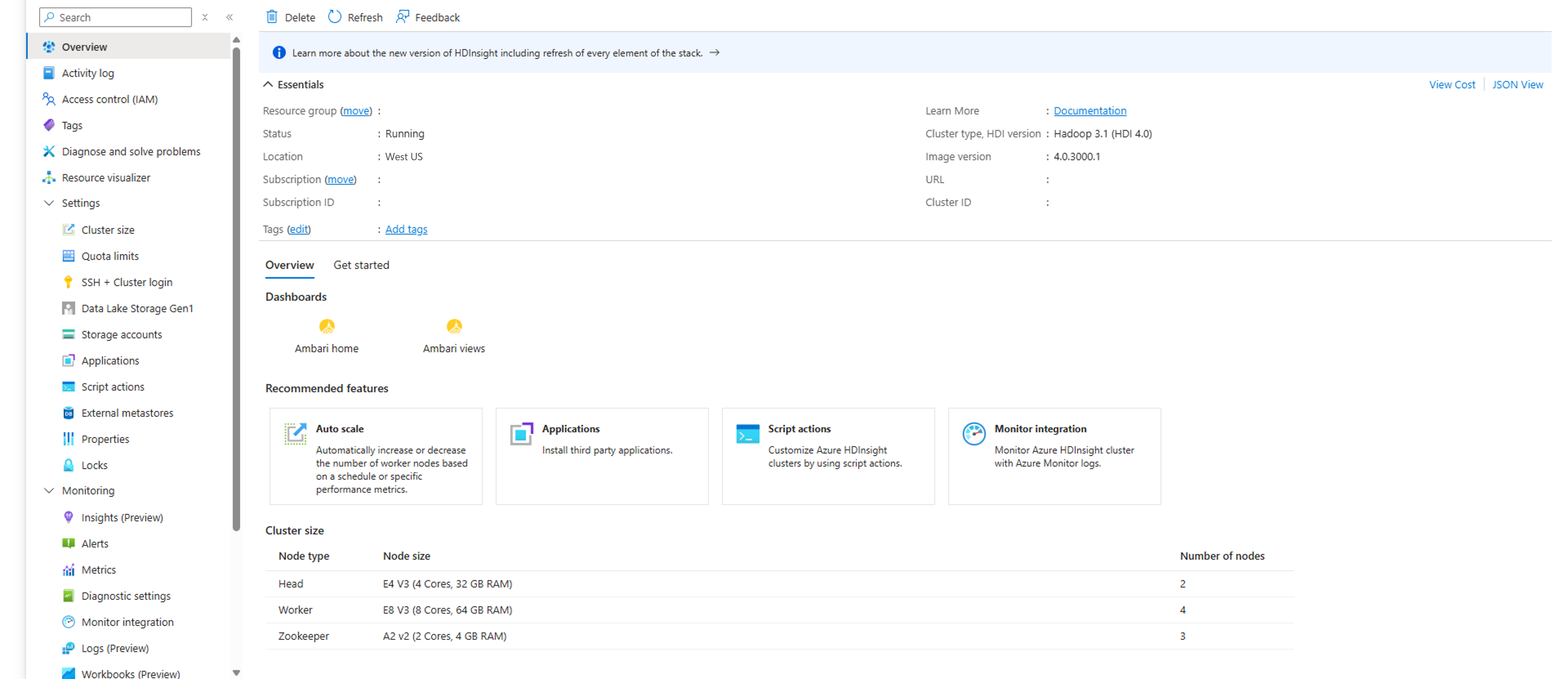
Menu in alto:
| Articolo | Descrizione |
|---|---|
| Sposta | sposta il cluster in una sottoscrizione o un gruppo di risorse diverso. |
| Elimina | elimina il cluster. |
| Refresh | Aggiorna la vista. |
Menu a sinistra:
Menu in alto a sinistra
Articolo Descrizione Panoramica presenta informazioni generali relative al cluster. Log attività visualizza i log attività e consente di eseguire query. Controllo di accesso (IAM) usa le assegnazioni di ruolo. Vedere Assegnare ruoli di Azure per gestire l'accesso alle risorse della sottoscrizione di Azure. Tag consente di impostare coppie chiave/valore per definire una tassonomia personalizzata dei servizi cloud. Ad esempio, è possibile creare una chiave denominata progettoe usare un valore comune per tutti i servizi associati a un progetto specifico. Diagnostica e risoluzione dei problemi visualizza informazioni sulla risoluzione dei problemi. Guida introduttiva visualizza informazioni utili per iniziare a usare HDInsight. Strumenti informazioni della Guida per gli strumenti correlati a HDInsight. Menu Impostazioni
Articolo Descrizione Dimensione del cluster consente di verificare, aumentare e ridurre il numero di nodi di ruolo di lavoro del cluster. Vedere Ridimensionare i cluster. Limiti di quota visualizza i core usati e disponibili per la sottoscrizione. SSH e accesso al cluster visualizza le istruzioni per la connessione al cluster tramite la connessione Secure Shell (SSH). Per altre informazioni, vedere l'articolo su come usare SSH con HDInsight. Data Lake Storage Gen2 Configurare l'accesso a Data Lake Storage Gen2. Vedere Guida introduttiva: impostare i cluster in HDInsight. Account di archiviazione visualizza gli account di archiviazione e le chiavi. Gli account di archiviazione vengono configurati durante il processo di creazione dei cluster. Applicazioni consente di aggiungere/rimuovere applicazioni HDInsight. Vedere Installare applicazioni HDInsight personalizzate. Azioni script esegue script Bash nel cluster. Vedere Personalizzare cluster HDInsight basati su Linux tramite Azione script. Metastore esterni visualizza i metastore Apache Hive e Apache Oozie. I metastore possono essere configurati solo durante il processo di creazione dei cluster. Partner HDInsight consente di aggiungere/rimuovere il partner HDInsight corrente. Proprietà visualizza le proprietà del cluster. Locks aggiunge un blocco per impedire la modifica o l'eliminazione del cluster. Esportare il modello visualizza ed esporta il modello di Azure Resource Manager per il cluster. Attualmente è possibile esportare solo l'account di archiviazione di Azure dipendente. Vedere Creare cluster Apache Hadoop basati su Linux in HDInsight tramite modelli di Azure Resource Manager. Menu Monitoraggio
Articolo Descrizione Avvisi gestisce gli avvisi e le azioni. Metrica Monitorare le metriche del cluster nei log di Monitoraggio di Azure. Impostazioni di diagnostica impostazioni per la posizione di archiviazione delle metriche di diagnostica. Monitoraggio di Azure Monitorare il cluster in Monitoraggio di Azure. Menu Supporto e risoluzione dei problemi
Articolo Descrizione Integrità delle risorse vedere Panoramica di Integrità risorse di Azure. Nuova richiesta di supporto consente di creare un ticket di supporto con il supporto Microsoft.
Proprietà del cluster
Dalla home page del cluster, selezionare Proprietà in Impostazioni.
| Articolo | Descrizione |
|---|---|
| NOME HOST | Nome del cluster. |
| URL DEL CLUSTER | URL per l'interfaccia Web Ambari. |
| Endpoint privato | Endpoint privato per il cluster. |
| Secure Shell (SSH) | nome utente e nome host da usare per l'accesso al cluster tramite SSH. |
| STATO | Uno di Aborted, Accepted, ClusterStorageProvisioned, AzureVMConfiguration, HDInsightConfiguration, Operational, Running, Error, Deleting, Deleted, Timeout, DeleteQueued, DeleteTimeout, DeleteError, PatchQueued, CertRolloverQueued, ResizeQueued o ClusterCustomization. |
| REGION | località di Azure. Per informazioni sulle località di Azure supportate, vedere l'elenco a discesa Area in Prezzi per HDInsight. |
| DATA CREAZIONE | data di distribuzione del cluster. |
| SISTEMA OPERATIVO | può essere Windows o Linux. |
| TIPO | Hadoop, HBase, Spark. |
| Versione | Vedere Versioni di HDInsight. |
| Versione minima TLS | La versione TLS. |
| SOTTOSCRIZIONE | nome della sottoscrizione. |
| ORIGINE DATI PREDEFINITA | file system predefinito del cluster. |
| Dimensioni dei nodi di lavoro | dimensioni selezionate dei nodi di lavoro nella macchina virtuale. |
| Dimensioni nodo head | dimensioni selezionate dei nodi head nella macchina virtuale. |
| Rete virtuale | Nome della rete virtuale in cui viene distribuito il cluster, se ne è stato selezionato uno al momento della distribuzione. |
Spostare cluster
È possibile spostare un cluster HDInsight in un altro gruppo di risorse di Azure o in un'altra sottoscrizione.
Dalla home page del cluster:
- Selezionare Sposta dal menu in alto.
- Selezionare Sposta in un altro gruppo di risorse o Sposta in un'altra sottoscrizione.
- Seguire le istruzioni della nuova pagina.
Eliminare cluster
L'eliminazione di un cluster non determina l'eliminazione dell'account di archiviazione predefinito né di eventuali account di archiviazione collegati. È possibile ricreare il cluster usando gli stessi account di archiviazione e gli stessi metastore. È consigliabile usare un nuovo contenitore BLOB predefinito quando si ricrea il cluster.
Dalla home page del cluster:
- Selezionare Elimina nel menu in alto.
- Seguire le istruzioni della nuova pagina.
Vedere anche Sospendere/Arrestare i cluster.
Aggiungere altri account di archiviazione
Dopo aver creato un cluster, è possibile aggiungere altri account di archiviazione di Azure e Azure Data Lake Storage. Per altre informazioni, vedere Aggiungere altri account di archiviazione a HDInsight.
Ridimensionare i cluster
La funzionalità di scalabilità del cluster consente di modificare il numero di nodi del ruolo di lavoro usati da un cluster Azure HDInsight senza dover ricreare il cluster.
Per informazioni dettagliate, vedere Ridimensionare i cluster HDInsight.
Sospendere/Arrestare i cluster
La maggior parte dei processi Hadoop sono processi batch che vengono eseguito solo occasionalmente. La maggior parte dei cluster Hadoop non viene usata per l'elaborazione per lunghi periodi di tempo. Con HDInsight, i dati vengono archiviati in Archiviazione di Azure ed è possibile eliminare tranquillamente un cluster quando non è in uso. Vengono addebitati i costi anche per i cluster HDInsight che non sono in uso. Poiché i costi per il cluster sono decisamente superiori a quelli per l'archiviazione, eliminare i cluster quando non vengono usati è una scelta economicamente conveniente.
Questo processo può essere programmato in molti modi:
- Usare Data factory di Azure. Per la creazione di servizi collegati di HDInsight, vedere Creare cluster Apache Hadoop on demand basati su Linux in HDInsight con Azure Data Factory.
- Usare Azure PowerShell. Vedere Analizzare i dati relativi ai ritardi dei voli.
- Usare l'interfaccia della riga di comando di Azure. Vedere Gestire cluster HDInsight con l'interfaccia della riga di comando di Azure.
- Usare HDInsight .NET SDK. Vedere Inviare processi Apache Hadoop.
Per informazioni sui prezzi, vedere Prezzi di HDInsight. Per eliminare un cluster dal portale, vedere Eliminare cluster
Aggiornare i cluster
Vedere Eseguire l'aggiornamento del cluster HDInsight a una versione più recente.
Aprire l'interfaccia utente Web di Apache Ambari
Ambari offre un'interfaccia utente Web di gestione di Hadoop intuitiva e semplice da usare supportata dalle API RESTful. Con Ambari agli amministratori di sistema possono gestire e monitorare i cluster Hadoop.
Dalla home page del cluster:
Selezionare Dashboard cluster.
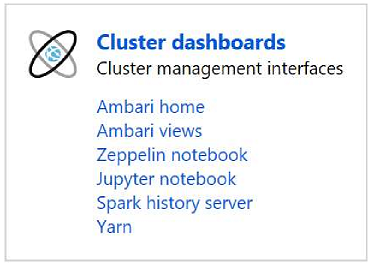
Selezionare Ambari home dalla nuova pagina.
Immettere il nome utente e la password del cluster. Il nome utente predefinito del cluster è admin.
Per altre informazioni, vedere Gestire i cluster HDInsight usando l'interfaccia utente Web di Apache Ambari.
Modificare le password
Per un cluster HDInsight possono esistere due account utente. L'account utente del cluster HDInsight (account utente HTTP) e l'account utente SSH vengono creati durante il processo di creazione. È possibile usare il portale per modificare la password dell'account utente del cluster e azioni script per modificare l'account utente SSH.
Modificare la password utente del cluster
Nota
Se si modifica la password utente del cluster (amministratore), le azioni script eseguite sul cluster potrebbero avere esito negativo. Se sono presenti azioni script persistenti che hanno come destinazione nodi di lavoro, questi script potrebbero avere esito negativo se si aggiungono nodi al cluster tramite operazioni di ridimensionamento. Per altre informazioni sulle azioni script, vedere Personalizzare cluster HDInsight basati su Linux tramite Azione script.
Dalla home page del cluster:
- Selezionare SSH + Account di accesso del cluster in Impostazioni.
- Selezionare Reimposta credenziali.
- Immettere e confermare una nuova password nelle caselle di testo.
- Seleziona OK.
La password viene modificata in tutti i nodi del cluster.
Modificare la password utente SSH o la chiave pubblica
Usando un editor di testo, salvare il testo seguente come file denominato changecredentials.sh.
Importante
È necessario usare un editor che prevede LF come terminazione di riga. Se l'editor usa CRLF, lo script non funziona.
#! /bin/bash USER=$1 PASS=$2 usermod --password $(echo $PASS | openssl passwd -1 -stdin) $USERCaricare il file in un percorso di archiviazione a cui è possibile accedere da HDInsight con un indirizzo HTTP o HTTPS, ad esempio in un archivio di file pubblico come OneDrive o l'archiviazione BLOB di Azure. Salvare l'URI (indirizzo HTTP o HTTPS) nel file, perché sarà necessario nel passaggio successivo.
Dalla home page del cluster selezionare Azioni script in Impostazioni.
Nella pagina Azioni script selezionare Invia nuova.
Nella pagina Invia azione script immettere le informazioni seguenti:
Nota
Le password SSH non possono includere i caratteri seguenti:
" ' ` / \ < % ~ | $ & ! #
| Campo | valore |
|---|---|
| Tipo di script | Selezionare - Custom dall'elenco a discesa. |
| Nome | "Modificare le credenziali ssh" |
| URI script Bash | URI del file changecredentials.sh |
| Tipi di nodo: (Head, Worker, Nimbus, Supervisor o Zookeeper). | ✓ per tutti i tipi di nodo elencati |
| Parametri | Immettere il nome utente SSH e la nuova password. Deve essere presente uno spazio tra il nome utente e la password. |
| Salvare questa azione script... | Lasciare questo campo vuoto. |
- Selezionare Crea per applicare lo script. Al termine dell'esecuzione dello script, è possibile connettersi al cluster usando SSH con le nuove credenziali.
Trovare l'ID sottoscrizione
Ogni cluster è associato a una sottoscrizione di Azure. L'ID della sottoscrizione di Azure è visibile dalla home page del cluster.
Trovare il gruppo di risorse
In modalità Azure Resource Manager ogni cluster HDInsight viene creato con un gruppo di Azure Resource Manager. Il gruppo di Resource Manager è visibile dalla home page del cluster.
Trovare gli account di archiviazione
Per archiviare i dati, i cluster HDInsight usano un account di archiviazione di Azure o Azure Data Lake Storage. Ogni cluster HDInsight può avere un account di archiviazione predefinito e un numero di account di archiviazione collegati. Per elencare gli account di archiviazione, dalla home page del cluster selezionare Account di archiviazione in Impostazioni.
Monitorare i processi
Vedere Gestire i cluster HDInsight usando l'interfaccia utente Web di Apache Ambari.
Dimensione del cluster
Il riquadro Dimensioni cluster della home page del cluster visualizza il numero di core allocati a questo cluster e la modalità di allocazione per i nodi all'interno del cluster.
Importante
Per monitorare i servizi forniti dal cluster HDInsight, è necessario utilizzare Ambari Web o l'API REST di Ambari. Per altre informazioni sull'uso di Ambari, vedere Gestire i cluster HDInsight tramite Apache Ambari
Connettersi a un cluster
Passaggi successivi
In questo articolo si sono apprese alcune funzioni amministrative di base. Per ulteriori informazioni, vedere gli articoli seguenti:
- Amministrare HDInsight tramite Azure PowerShell
- Amministrare HDInsight tramite l'interfaccia della riga di comando di Azure
- Creare cluster HDInsight
- Uso dell'API REST Apache Ambari
- Usare Apache Hive in HDInsight
- Usare Apache Sqoop in HDInsight
- Usare le funzioni definite dall'utente di Python con Apache Hive e Apache Pig in HDInsight
- Versione di Apache Hadoop inclusa in Azure HDInsight